Hogyan csoportosítsuk vagy bontsuk le a munkalapokat az Excelben?
Ha a munkafüzet lapjai ugyanabban a felépítésben vannak, akkor gyorsan elvégezheti a feladatokat több munkalapon egyszerre a munkalapok csoportosításával. Ez azt jelenti, hogy miközben összegez egy tartományt egy munkalapon, ugyanazt a műveletet egyszerre hajtják végre a csoport többi lapjának ugyanazon tartományában.
Csoportos munkalapok
A munkalap csoportosítása időt takarít meg, miközben ugyanazokat a számításokat végezzük az egyes munkalapok ugyanazon tartományában.
nyomja meg Ctrl billentyűvel válassza ki azokat a lapfüleket, amelyeket csoportosítani szeretne, ha folyamatos lapokat szeretne csoportosítani, tartsa lenyomva a Shift billentyűt az első és az utolsó fül kiválasztásához.
Amíg néhány változtatást végez egy lapon, a többiek is megváltoznak.
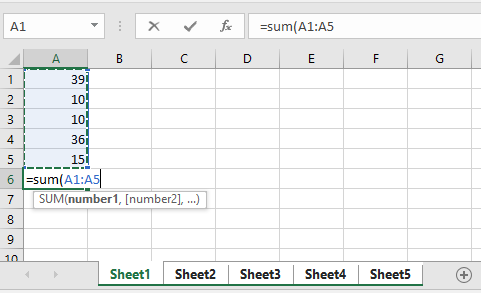 |
 |
 |
 |
Munkalapok bontása
A munkalap leválasztásához két módszert használhat.
1. Kattintson a csoport bármelyik lapjára.
2. Kattintson a jobb gombbal a csoport bármelyik lapjára, és válassza a lehetőséget A Táblázatok leválasztása a helyi menüben.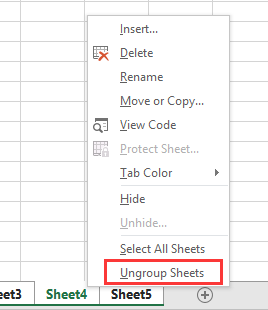
Relatív cikkek
A legjobb irodai hatékonyságnövelő eszközök
Töltsd fel Excel-készségeidet a Kutools for Excel segítségével, és tapasztald meg a még soha nem látott hatékonyságot. A Kutools for Excel több mint 300 speciális funkciót kínál a termelékenység fokozásához és az időmegtakarításhoz. Kattintson ide, hogy megszerezze a leginkább szükséges funkciót...

Az Office lap füles felületet hoz az Office-ba, és sokkal könnyebbé teszi a munkáját
- Füles szerkesztés és olvasás engedélyezése Wordben, Excelben és PowerPointban, Publisher, Access, Visio és Project.
- Több dokumentum megnyitása és létrehozása ugyanazon ablak új lapjain, mint új ablakokban.
- 50% -kal növeli a termelékenységet, és naponta több száz kattintással csökkenti az egér kattintását!

